

By Adela D. Louie, Last updated: February 18, 2024
Immagina la conversione del tuo browser web in una superficie cinematografica, in cui ogni clic rivela una trama visiva. Questo articolo esplora la parte superiore Registratore di cromi, offrendo opportunità a creatori di contenuti, educatori e a chiunque cerchi di documentare le proprie esperienze digitali. Sperimenta una trasformazione del tuo browser Chrome attraverso uno studio di registrazione completamente attrezzato, completo di estensioni perfette e funzionalità avanzate.
Seguici mentre esploriamo le complessità di questi eccezionali strumenti di registrazione dello schermo, aiutandoti a selezionare l'estensione ideale per realizzare senza problemi le tue idee. Sfrutta la tua immaginazione e crea esperienze online davvero memorabili.
Parte n. 1: il miglior strumento per registrare lo schermo su Chrome per Windows e MacParte n. 2: 9 registratori dello schermo Chrome da avereConclusione
Registratore dello schermo FoneDog era un leader Registratore di cromi. Questo straordinario software fornisce una soluzione fluida ed efficace, consentendo agli utenti di acquisire, modificare e pubblicare senza problemi i propri schermi.
Scarica gratis
Per Windows
Scarica gratis
Per Mac normali
Scarica gratis
Per M1, M2, M3
FoneDog garantisce la migliore esperienza di registrazione, grazie alla sua funzionalità e al suo design intuitivi. L'adattabilità di questo strumento copre un'ampia gamma di applicazioni Chrome, rendendolo la soluzione migliore sia per esperti che per utenti ordinari.
1. Installa e abilita FoneDog Screen Recorder sul tuo dispositivo Windows o Mac.
2. Successivamente, apri FoneDog Screen Recorder sul tuo PC. All'interno dell'interfaccia principale, scegli il file "Videoregistratore" funzione.
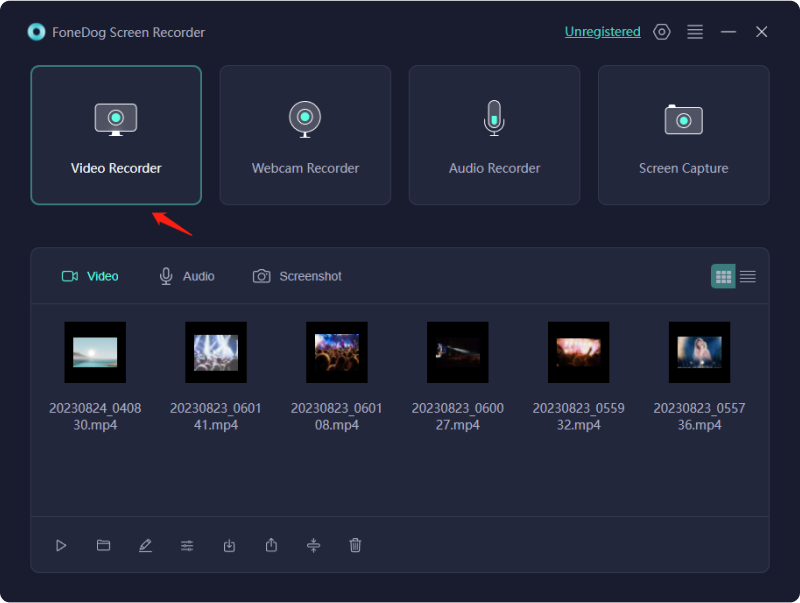
3. Optare per "Solo schermo" per catturare lo schermo.
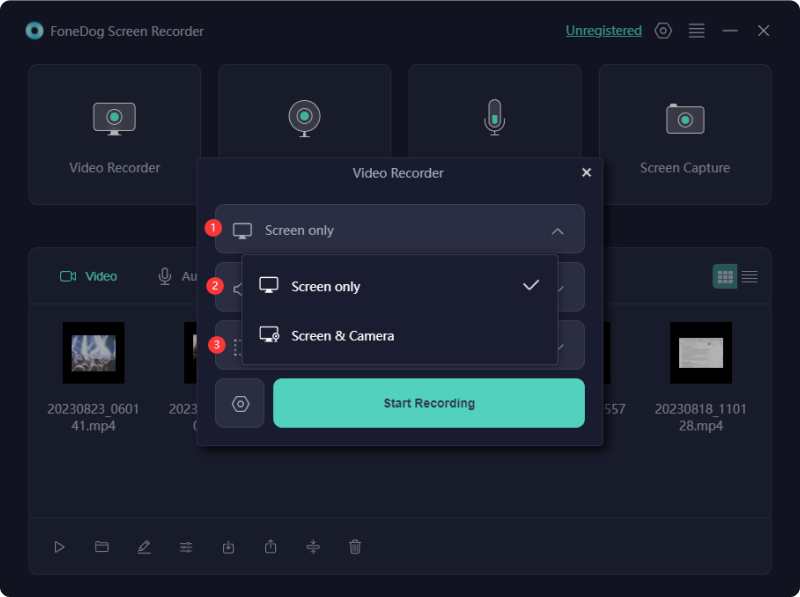
4. Successivamente, è possibile specificare l'area di registrazione selezionando Schermo intero, Finestra o una delle opzioni Dimensioni personalizzate.
5. Decidi se incorporare l'audio nella registrazione. Premi su quell'opzione "Suono di sistema e microfono" per l'audio del sistema e del microfono.

6. Premere su quell'opzione "Inizia a registrare" per iniziare la cattura dello schermo. Per la registrazione "Finestra", scegli la finestra desiderata dalla finestra pop-up visualizzata.

7. Durante la registrazione verrà visualizzata una barra degli strumenti mobile con strumenti di annotazione. Utilizza il "Modificare" opzione per selezionare i colori delle annotazioni. Concludi la registrazione premendo il pulsante rosso stop, salvando il file sul tuo dispositivo.
8. Mettere in pausa utilizzando il "Pausa" opzione e riprendere se necessario. Premere sull'opzione "Ricomincia" per eliminare le registrazioni precedenti e avviare una nuova sessione.
Creare registrazioni dello schermo e istantanee impressionanti per clienti, collaboratori del team e parti interessate diventa semplice se dotato di uno strumento di registrazione dello schermo di prim'ordine. Tuttavia, per ottenere una produzione video professionale senza vincoli nascosti è necessario uno screen Recorder con caratteristiche particolari. Ecco alcuni consigli per le attuali offerte del registratore dello schermo Chrome in Chrome estensioni.
Nimbus Capture è un plugin versatile che consente agli utenti di acquisire sia filmati che screenshot. Questo software ti consente di catturare l'intero schermo, singole finestre, sezioni o persino regioni selezionate. Integrare il tuo coinvolgimento sullo schermo durante la condivisione dello schermo può fornire un aspetto unico e raffinato alla tua conversazione. L'editor incorporato semplifica il processo di taglio video e di annotazione, eliminando la necessità di software supplementare.
vantaggi:
Svantaggio: Durata della registrazione limitata nell'edizione gratuita
Se cerchi un'estensione Chrome semplice e conveniente per la registrazione dello schermo, Vidyard è un'opzione eccellente. Ti consente di catturare il tuo schermo, distribuirlo senza sforzo e monitorare il pubblico dei tuoi video.
Questo registratore dello schermo di Google Chrome semplifica il processo di miglioramento della comunicazione attraverso l'uso dei video. Con pochi clic puoi registrare e condividere facilmente il tuo schermo per vari scopi, ad esempio onboarding dei dipendenti, presentazioni ai clienti, aggiornamenti del team e altro ancora.
vantaggi:
Svantaggio: Assenza di funzionalità di modifica
Awesome Screenshot è un'eccellente estensione per la registrazione dello schermo per il browser Chrome, che offre una gamma di funzionalità senza alcun costo. Fornisce diverse funzionalità, come l'acquisizione di immagini delle pagine Web esplorate e gli utenti hanno la possibilità di incorporare testo. Inoltre, se lo desiderano, gli utenti possono oscurare i dettagli sensibili sui propri screenshot.
vantaggi:
svantaggi:
Droplr funge da estensione Chrome completa, funzionando sia come registratore di schermo che come strumento di screenshot. Cattura istantaneamente il tuo schermo e i tuoi screenshot, archiviandoli nel cloud. Ricevi un collegamento condivisibile accessibile da qualsiasi luogo. Individua i contenuti acquisiti, inclusi screenshot e registrazioni dello schermo, all'interno del tuo account cloud Droplr, fornendo agli utenti l'accesso su richiesta.
vantaggi:
Svantaggio: Manca la capacità di caricamento diretto sui social media
Screencastify funge da straordinaria estensione per la registrazione dello schermo Chrome su misura per i browser Web Chrome. Questa estensione è scaricabile direttamente dal Chrome Web Store senza alcun costo. Inoltre, dopo l'integrazione nel tuo browser, questo strumento di registrazione dello schermo include un editor video integrato, che consente un semplice editing video.
vantaggi:
svantaggi:
Lo strumento di acquisizione e modifica video, denominato registratore di streaming Chrome, garantisce la possibilità di catturare video online e catturare lo schermo del tuo sistema. Questa estensione del registratore dello schermo di Chrome consente agli utenti di documentare qualsiasi contenuto sullo schermo e offre la funzionalità per modificare i video registrati. Utilizzando questa estensione di acquisizione audio per Chrome, puoi anche acquisire l'attività dello schermo accompagnata dal tuo audio o dal suono proveniente da fonti video online.
vantaggi:
svantaggi:
L'utilizzo dello Screen Recorder di Scre.io ti consente di catturare lo schermo o filmare un video direttamente tramite la tua webcam. Questa semplice estensione di Chrome soddisfa tutti i tuoi requisiti fondamentali di registrazione dello schermo, eliminando la necessità di registrazione.
vantaggi:
Svantaggio: Assenza di strumenti per la modifica
Fluvid, un'estensione Chrome gratuita per la registrazione dello schermo, consente agli utenti di acquisire e trasmettere video contemporaneamente. Inviare videomessaggi diventa conveniente ovunque e in qualsiasi momento. Inoltre, facilita lo streaming video in diretta ed è adattabile a tutti i sistemi operativi. L'estensione comprende diverse funzionalità per migliorare la tua esperienza di registrazione dello schermo.
vantaggi:
Svantaggio: Costituisce un'estensione rudimentale, fornendo solo le caratteristiche fondamentali
Lo Screen Recorder gratuito Movavi per Google Chrome consente la registrazione simultanea delle attività dello schermo e della webcam. Questo registratore di schermo online consente inoltre agli utenti di incorporare voci fuori campo. Gli utenti del registratore dello schermo Movavi ne apprezzano le capacità di registrazione dello schermo online.
vantaggi:
svantaggi:

Persone anche leggere11 migliori software di registrazione webcam per Windows/Mac [2024]Guida 2024 su come correggere l'errore: la registrazione dello schermo non funziona
In conclusione, quelli Registratore di cromi offre semplicità e accessibilità attraverso la sua integrazione con il browser Chrome. Anche se eccelle nella registrazione di base, potrebbero mancare funzionalità avanzate. Nel complesso, si tratta di una soluzione facile da usare per gli utenti occasionali, ma i professionisti potrebbero cercare opzioni più complete per funzionalità avanzate e personalizzazione.
Scrivi un Commento
Commento
Registratore dello schermo
Potente software di registrazione dello schermo per catturare il tuo schermo con webcam e audio.
Articoli Popolari
/
INTERESSANTENOIOSO
/
SEMPLICEDIFFICILE
Grazie! Ecco le tue scelte:
Excellent
Rating: 4.8 / 5 (Basato su 87 rating)